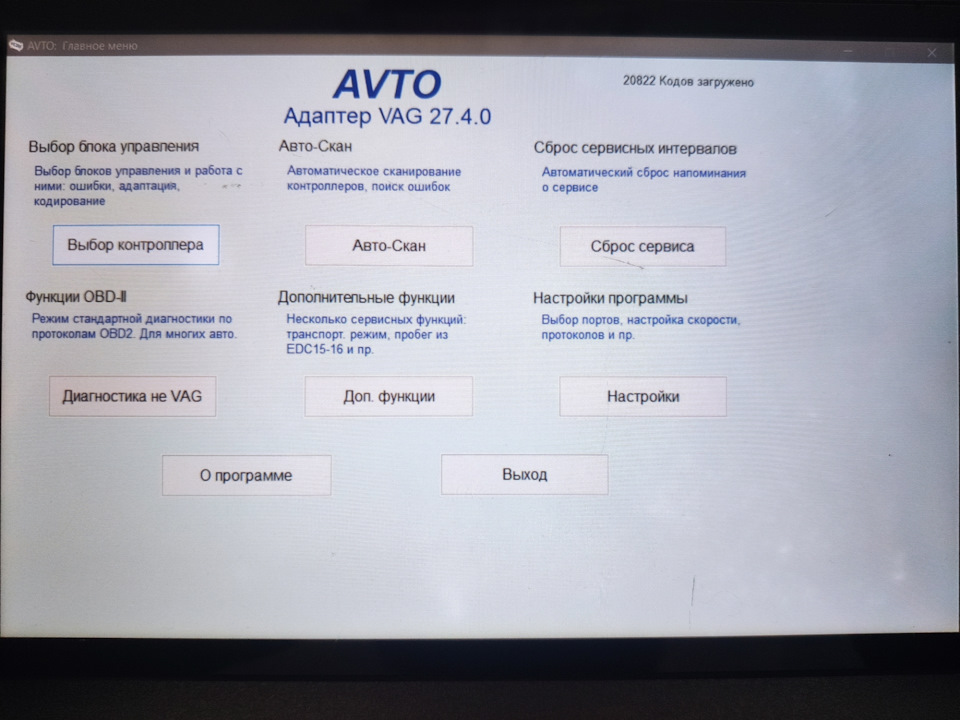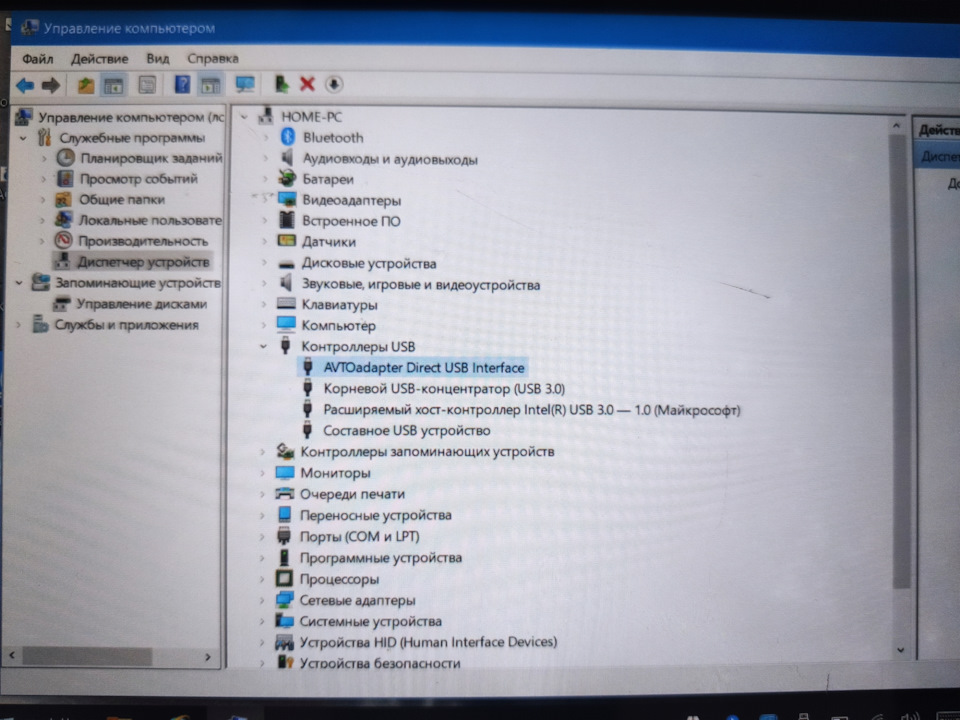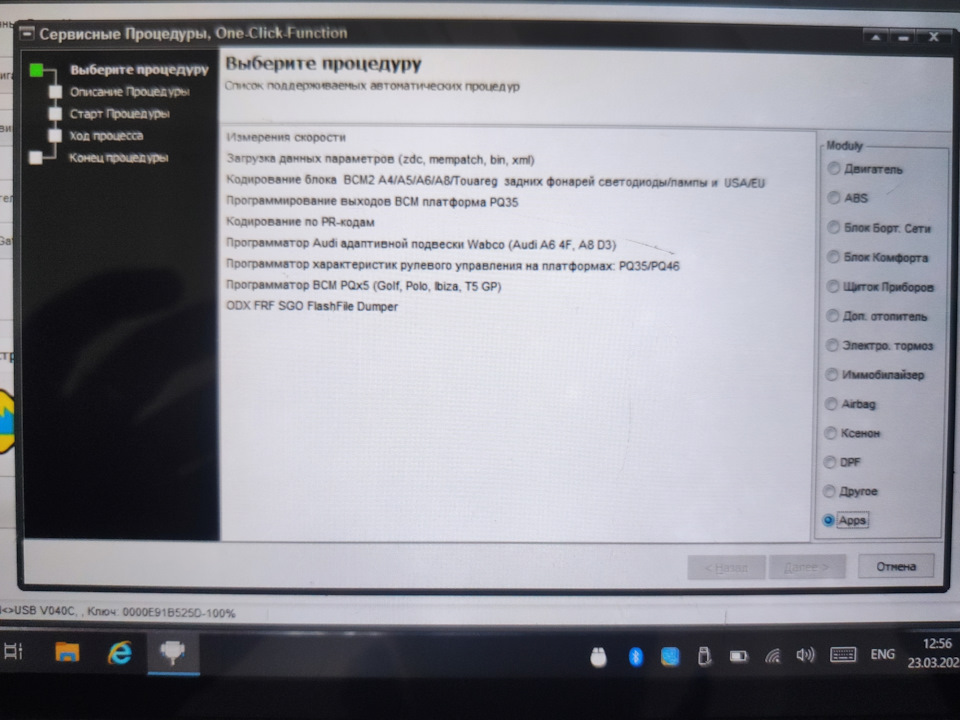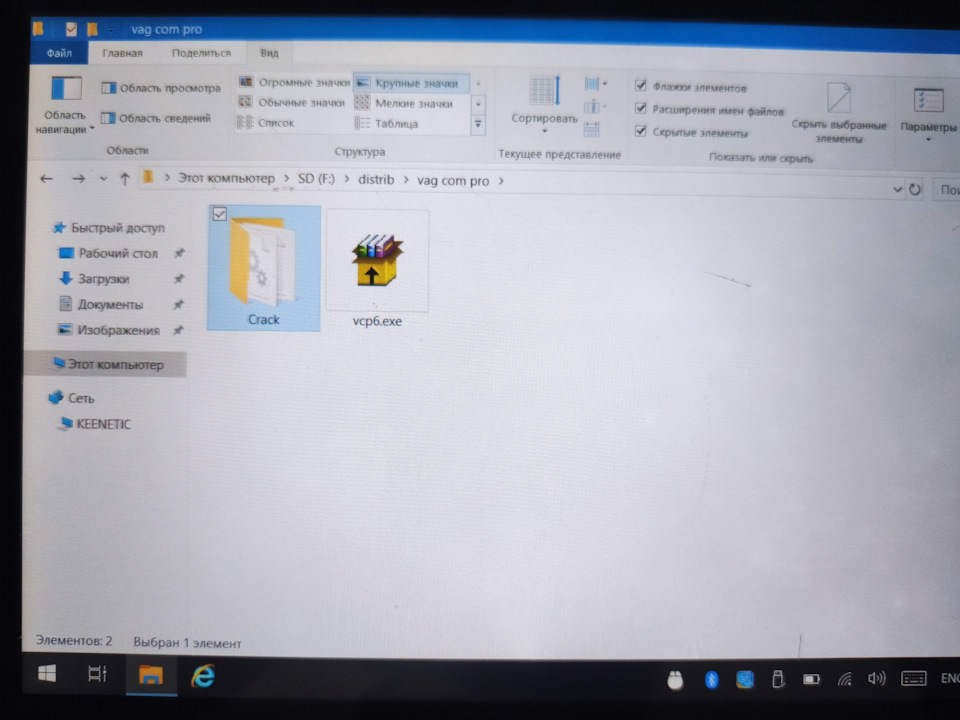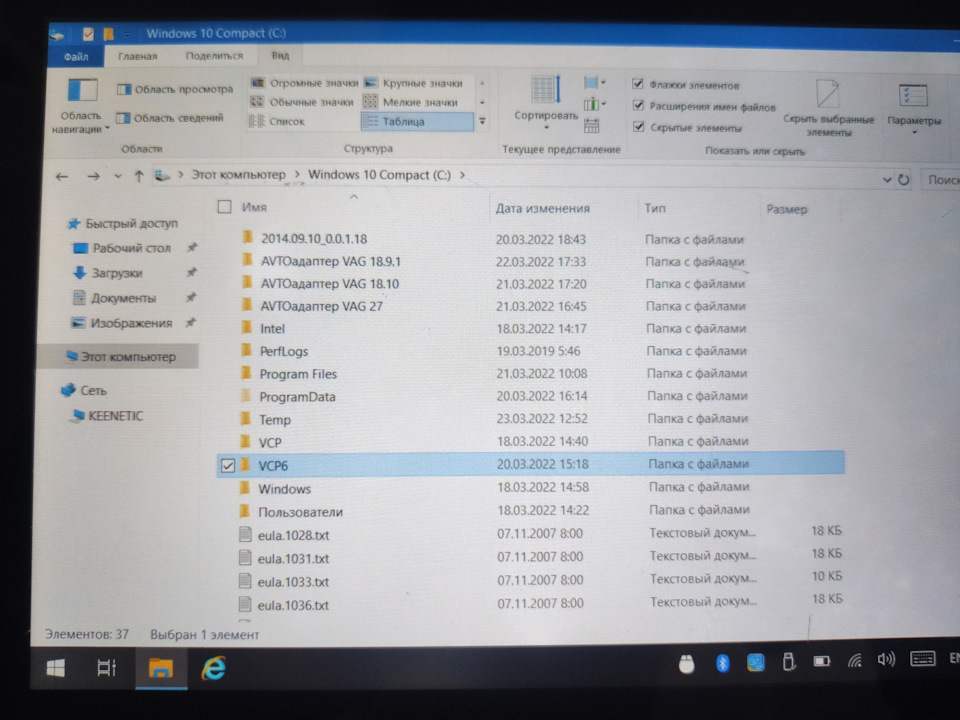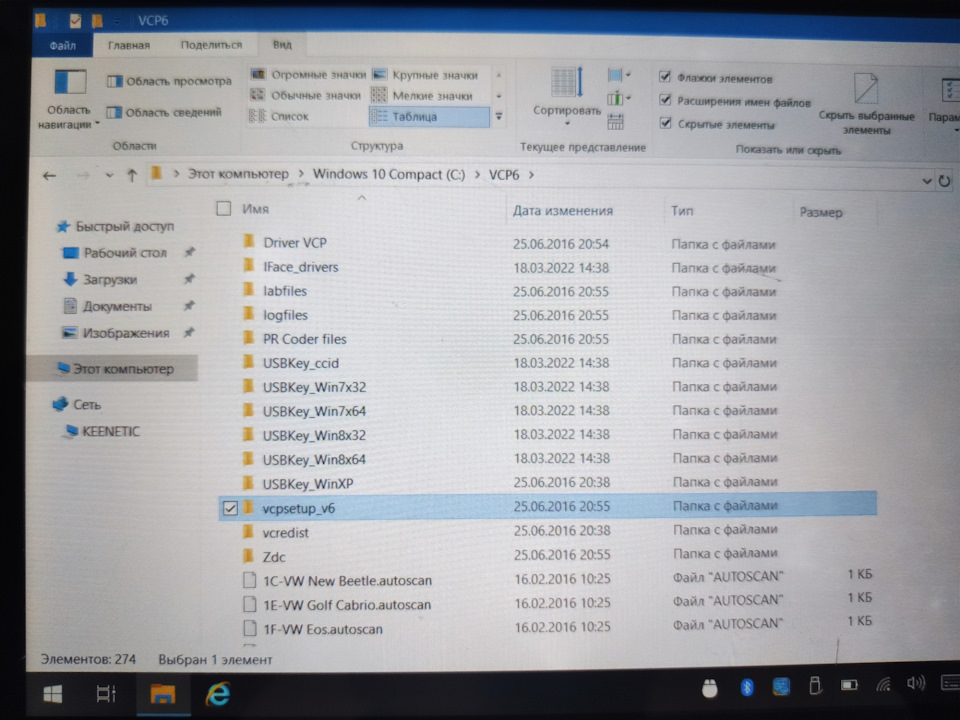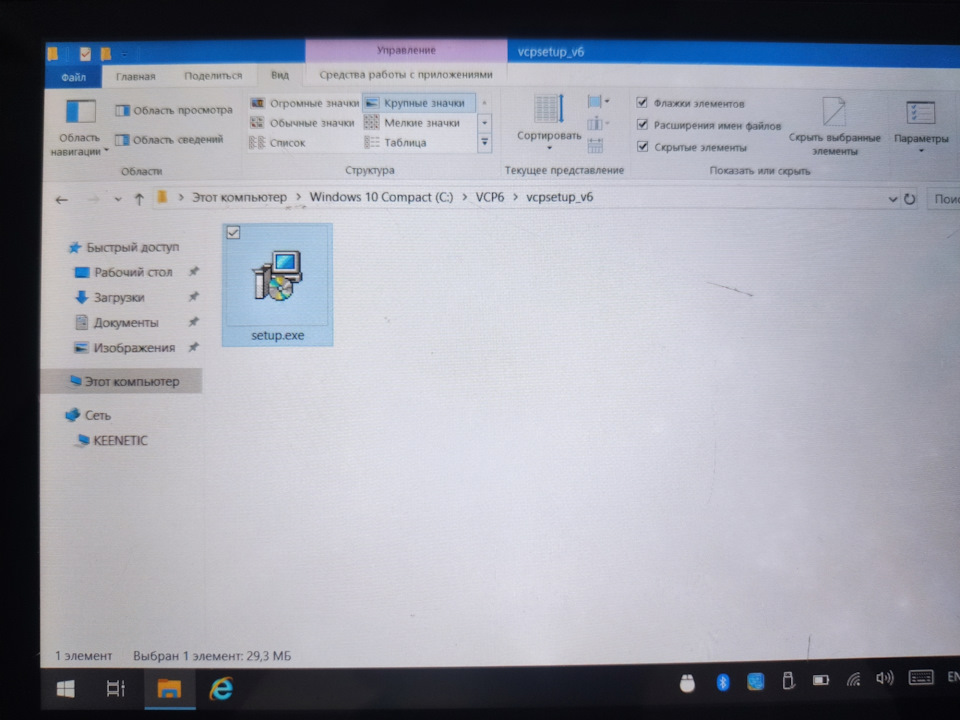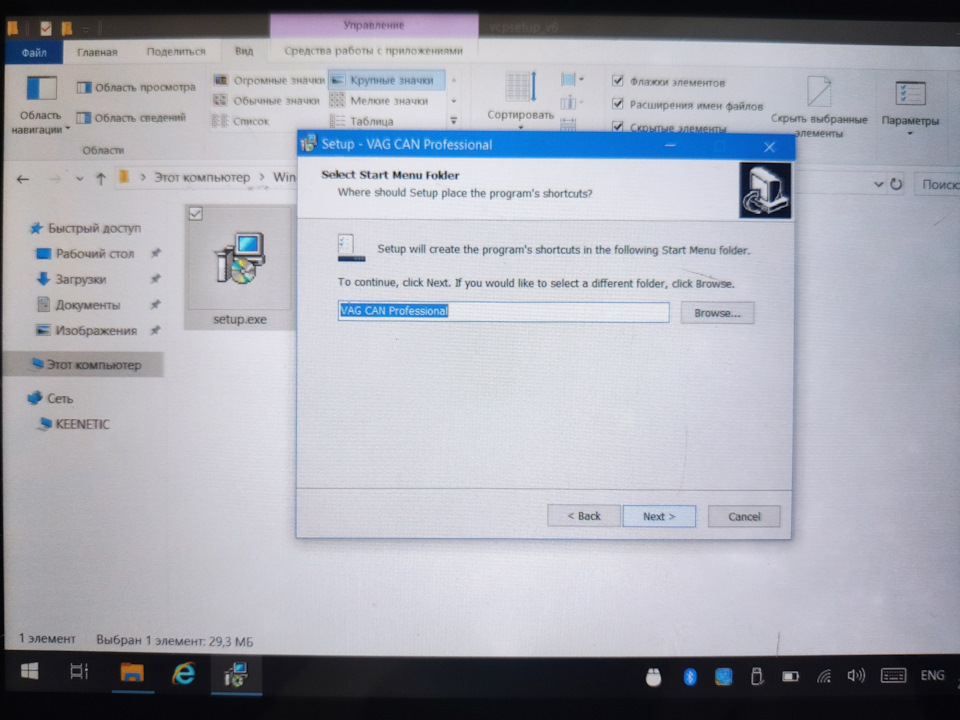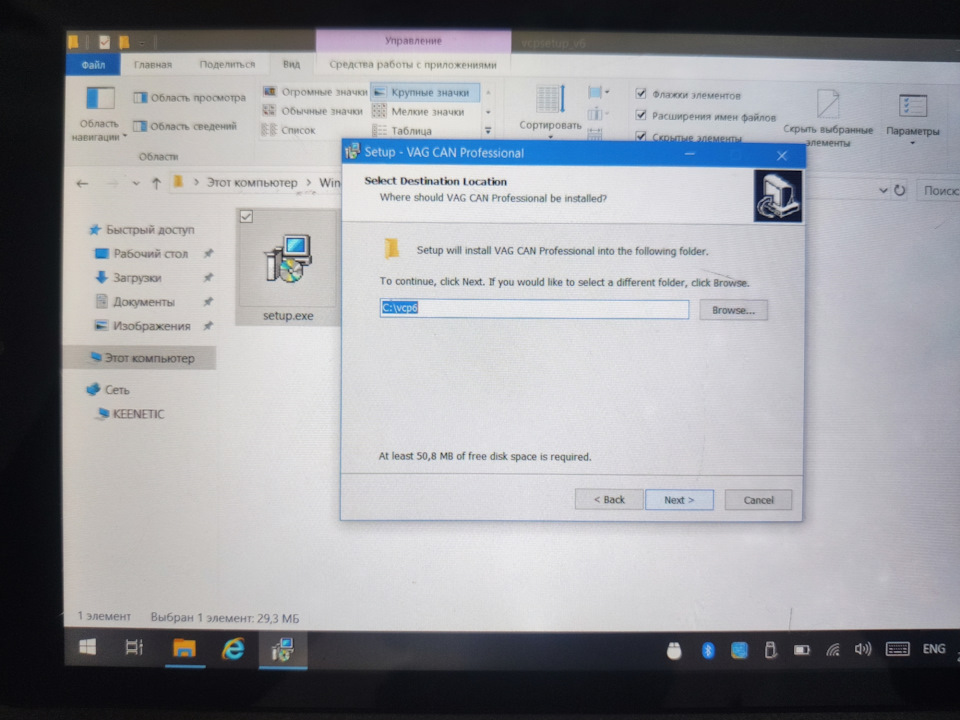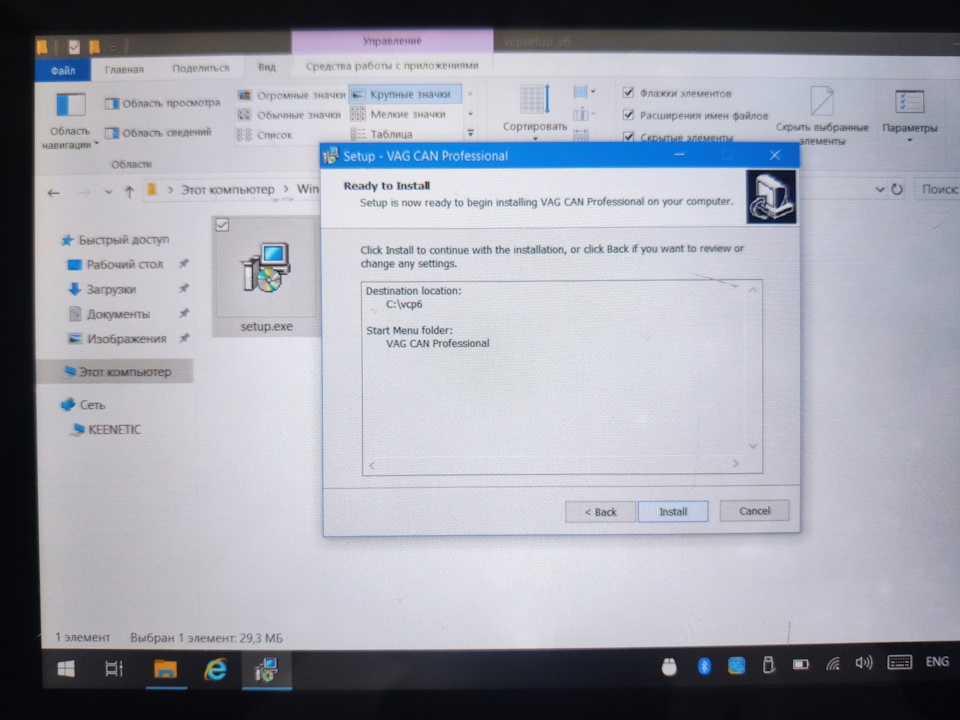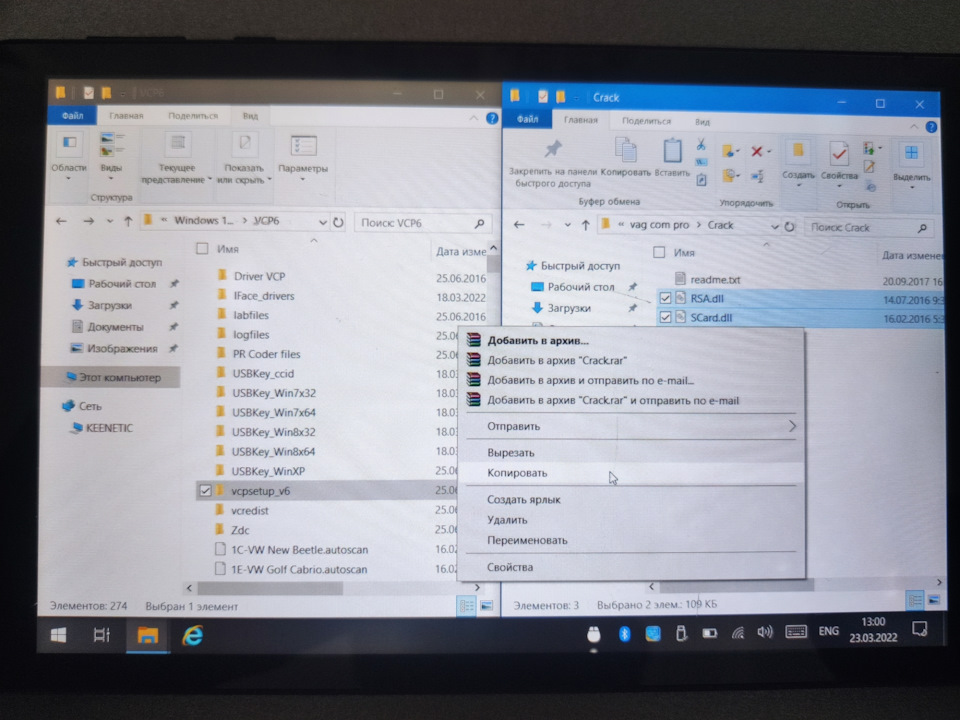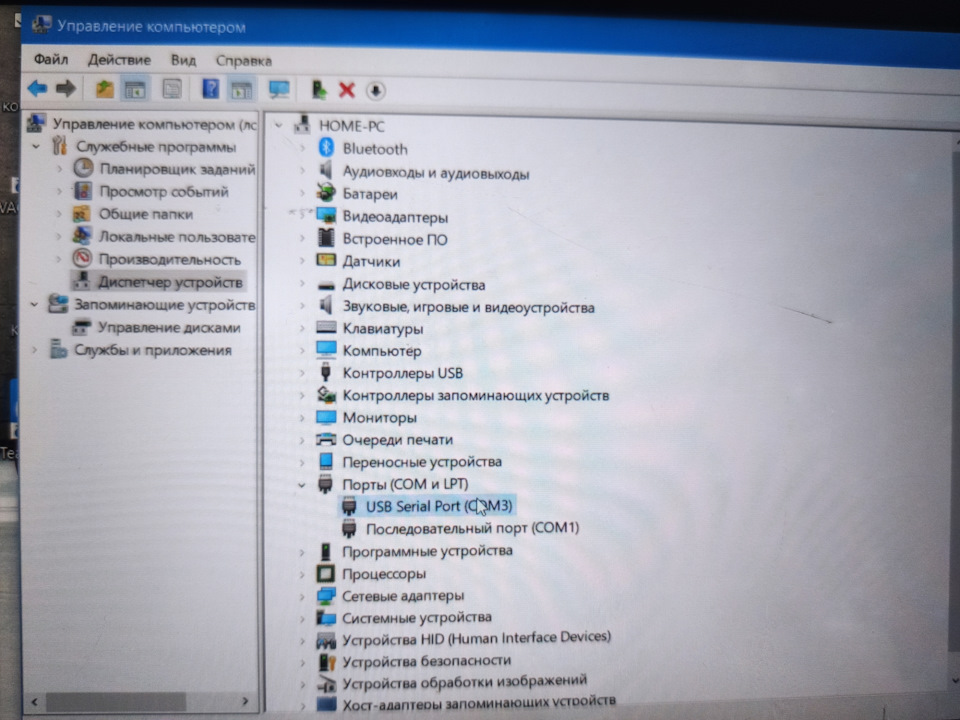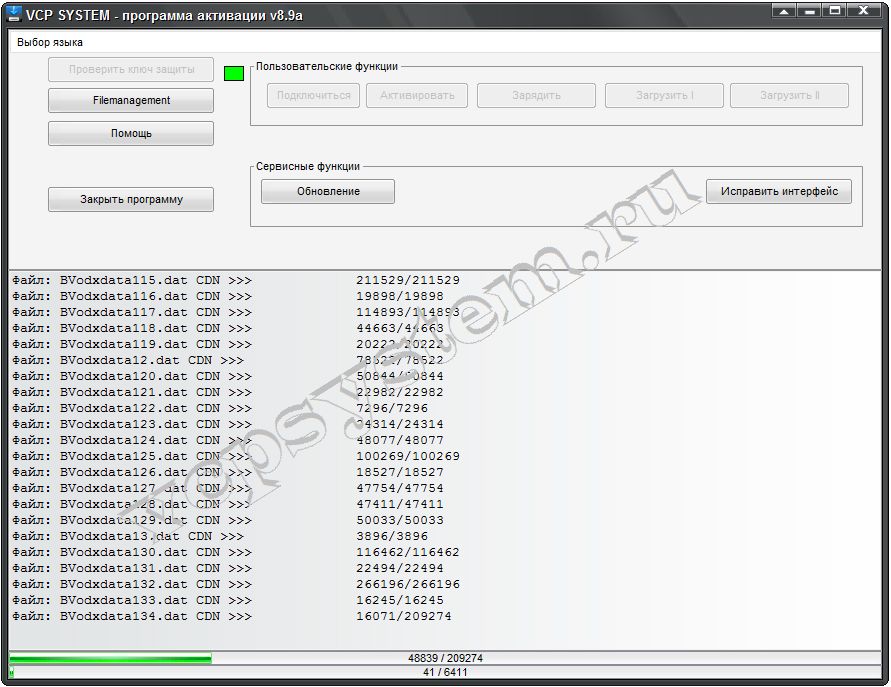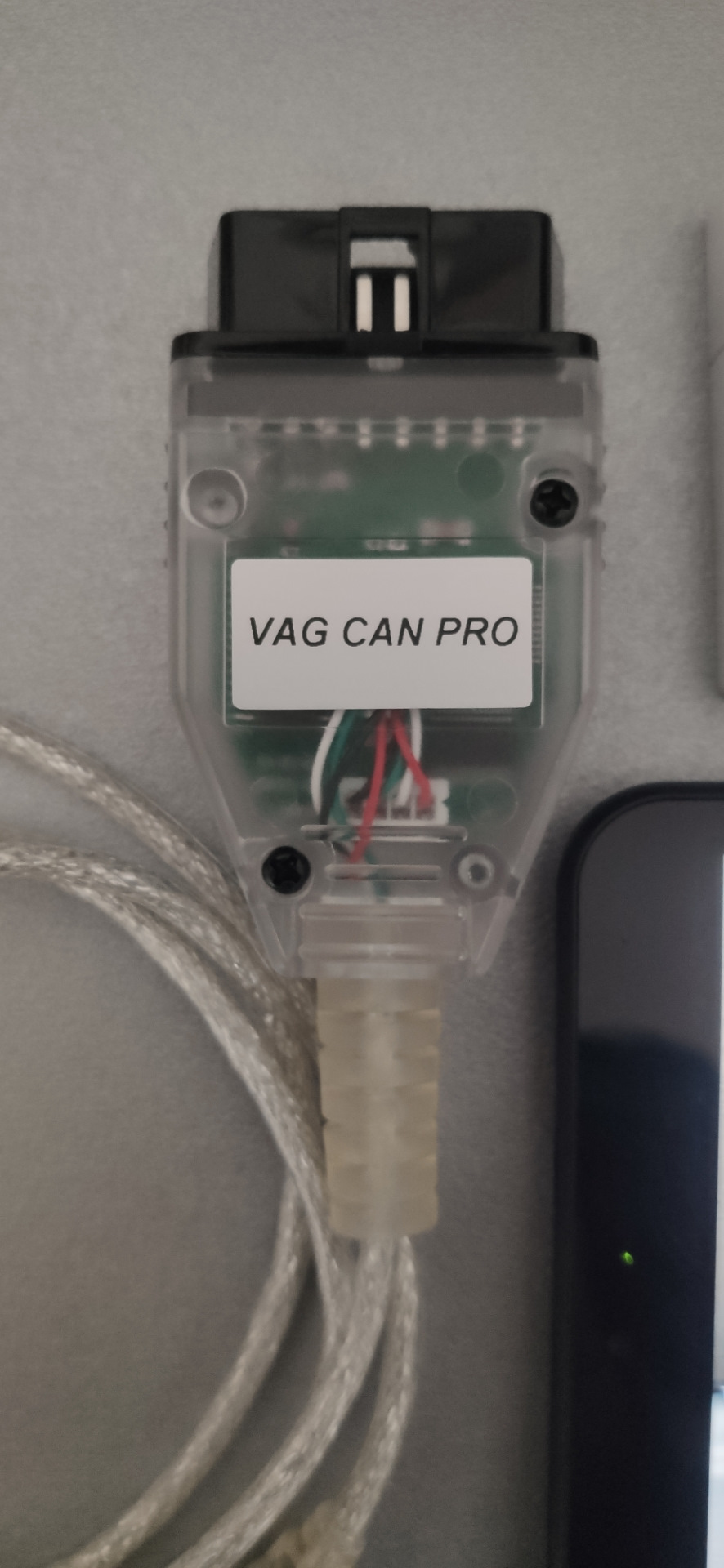
Есть записи подобные, но после поста о 18 бите было в личку много вопросов о программе, её установке и оборудованиес помочь чего все было сделано.
Итак в далёком 2012 годы был приобретён шнур для диагностики от фирмы Автоадаптер, который за все время подвёл один раз когда переломилась проводка тонких проводов Usb.
Но дружба с паяльной станцией и ловкость рук, привели его в чувства. Программа обновлялась и всегда работала корректно.
Начитавшись записей про изменение Параметрии рулевой рейки было решено купить Vag Can PRO китайской версии под взломанную версию По.
Ждать с али не стал, да и после скочка цен они стали от 2 тыс и выше, нашёл подходящий вариант на авито и заказал за 1300 рублей, доставка авито, 4 дня и он на руках.
По установке никаких проблем не возникло.
Опишу очень подробно по пунктам с картинками, может кому будет полезно. Все проверено и испытано, ПО рабочее, прошивает и адаптирует
:
1.Итак скачал папку с установочным пакетом и файлами активации
Отступление: при покупке в придачу дали рег ключ usb белая флешка, можно работать с ней, но взломанная версия работает на ура и без ключа юсб.
2. Распаковываем файл vcp6.exe по умолчанию в корень диска С.
Запчасти на фото: 18032022
3.в распакованной папке есть готовая программа, у меня она сразу наотрез отказалась работать.
В этой папке находится папка с установочных файлом vcpsetup_v6
4.файл для установки программы setup.exe
5. Открывает и начинаем процесс установки. Все стандартно
Всегда далее и утвердительно соглашаемся с установкой в корень диска С» по умолчанию.
6.активация
Открываем папку Crak с 3 файлами, выделяем их и копируем в установленную папку программы С:\vcp6
Запчасти на фото: 18032022
Подсоеденям шнур и по умолчанию если установка была без ошибок он определиться в системе с установленными драйверами.
Открываем программу на рабочем столе и пользуемся на радость. Ну или если криво прошьете на радость продавцам новых блоков))
Всем добра:
P.S. все шнуры проверены и работают разных системах под управлением Windows 7, 8, 8.1, 10, и 11.
В моем случае это планшет Prestijio который с завода был на операционной системе Windows, купленный в связном за космические 2.5 тыс рублей.
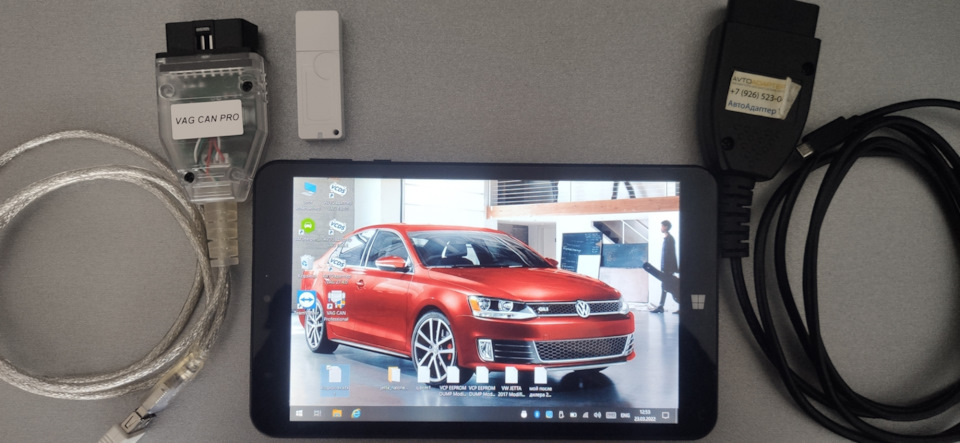
В современных автомобилях концерна Volkswagen AG (VAG) множество функций управления и настройки осуществляется при помощи электронных систем и блоков. Для работы с этой электроникой и диагностики автомобилей производится использование специальных устройств и программного обеспечения. Одним из таких устройств является VAG CAN PRO, который позволяет производить диагностику и настройку автомобилей концерна VAG.
Драйвер VAG CAN PRO представляет собой программное обеспечение, которое используется для подключения устройства VAG CAN PRO к компьютеру с операционной системой Windows 10. Драйвер позволяет обеспечить работу устройства с ПК, а также предоставляет доступ к функционалу и возможностям, которые предоставляет VAG CAN PRO. Это, в свою очередь, позволяет диагностировать и настраивать различные системы и компоненты автомобиля, а также производить модификации и программирование.
Особенностью VAG CAN PRO является его управление с помощью ПК. С точки зрения пользователя, VAG CAN PRO выглядит просто как блок, который подключается через USB к компьютеру. При этом программа VAG CAN PRO, работающая на ПК, предоставляет доступ к функционалу устройства, а также предоставляет множество дополнительных опций и настроек, которые помогают более эффективно и удобно работать с устройством и автомобилем.
Содержание
- Драйвер VAG CAN PRO для Windows 10
- Инструкция по установке и использованию
- Особенности работы с VAG CAN PRO
- Преимущества использования VAG CAN PRO
- Совместимость VAG CAN PRO с Windows 10
Драйвер VAG CAN PRO для Windows 10
Драйвер VAG CAN PRO — это программное обеспечение, предназначенное для работы с диагностическими устройствами, подключаемыми к автомобилям концерна VAG (Volkswagen Group). Этот драйвер доступен для использования на операционной системе Windows 10.
Драйвер VAG CAN PRO позволяет пользователю получить доступ к различным системам и компонентам автомобиля, включая двигатель, трансмиссию, ABS, систему электронного контроля стабилизации, систему безопасности и другие.
Для установки драйвера VAG CAN PRO на Windows 10 следуйте следующим шагам:
- Подключите диагностическое устройство к компьютеру с помощью USB-кабеля.
- Скачайте драйвер VAG CAN PRO с официального сайта производителя.
- Запустите установочный файл драйвера и следуйте инструкциям на экране.
- После завершения установки перезагрузите компьютер.
- Подключите диагностическое устройство к автомобилю.
После установки и успешного подключения драйвера VAG CAN PRO к автомобилю, вы сможете использовать соответствующее программное обеспечение для чтения и анализа данных автомобиля, а также для выполнения различных диагностических операций.
Драйвер VAG CAN PRO для Windows 10 обладает рядом особенностей:
- Совместимость с операционной системой Windows 10.
- Удобный интерфейс пользователя.
- Возможность обновления драйвера через интернет.
- Поддержка большого количества моделей автомобилей VAG.
- Возможность чтения и анализа данных автомобиля.
- Возможность выполнения различных диагностических операций.
Использование драйвера VAG CAN PRO для Windows 10 позволит вам удобно и эффективно проводить диагностику и техническое обслуживание автомобилей концерна VAG. Следуя приведенной выше инструкции, вы сможете установить и настроить драйвер на своем компьютере без особых трудностей.
Инструкция по установке и использованию
Драйвер VAG CAN PRO — это программное обеспечение, которое позволяет осуществлять диагностику и конфигурацию автомобилей VAG (Volkswagen-Audi Group) с помощью компьютера. Для успешной установки и использования драйвера VAG CAN PRO на Windows 10 следуйте этой инструкции:
- Загрузите драйвер с официального сайта VAG CAN PRO.
- После скачивания откройте программу установки.
- Выберите язык установки и нажмите «Далее».
- Прочтите и принимайте условия лицензионного соглашения, затем нажмите «Далее».
- Выберите папку для установки программы, затем нажмите «Далее».
- Выберите компоненты, которые вы хотите установить, и нажмите «Далее».
- Выберите папку для установки драйверов, затем нажмите «Далее».
- Выберите папку для установки языковых файлов, затем нажмите «Далее».
- Выберите папку для установки документации, затем нажмите «Далее».
- Нажмите «Готово», чтобы завершить процесс установки.
После завершения установки драйвера VAG CAN PRO, вы можете начать его использование:
- Подключите ваш автомобиль к компьютеру с помощью кабеля VAG COM.
- Запустите программу VAG CAN PRO.
- Возможно, вам потребуется выбрать тип подключения (USB или COM порт).
- После успешного подключения, вы сможете использовать программу для диагностики и конфигурации автомобиля.
- Используйте меню программы для выбора нужных функций и настроек.
- Следуйте инструкциям программы для выполнения операций с автомобилем.
Важно помнить, что использование драйвера VAG CAN PRO требует определенных знаний и навыков, поэтому рекомендуется ознакомиться с документацией и обучающими материалами, прежде чем начать использовать программу.
Особенности работы с VAG CAN PRO
Программа VAG CAN PRO предоставляет возможность диагностирования и программирования автомобилей марки Volkswagen, Audi, Skoda и Seat, используя интерфейс OBD-II.
Вот некоторые особенности работы с VAG CAN PRO:
- Поддержка широкого диапазона моделей: VAG CAN PRO совместим с большим количеством моделей Volkswagen, Audi, Skoda и Seat, включая самые новые.
- Простой и удобный интерфейс: VAG CAN PRO имеет интуитивно понятный интерфейс пользователя, который делает работу с программой простой и удобной для пользователей разного уровня опыта.
- Многофункциональность: VAG CAN PRO позволяет проводить различные диагностические и программные операции, такие как чтение и очистка ошибок, настройка параметров автомобиля, программирование ключей и многое другое.
- Доступ к скрытым параметрам: VAG CAN PRO позволяет получить доступ к дополнительным скрытым параметрам автомобиля, которые обычно недоступны с помощью обычного дилерского оборудования.
- Возможность сохранения своих настроек: VAG CAN PRO позволяет сохранять и загружать настройки автомобиля, что очень удобно при замене устройств или переустановке программного обеспечения.
- Обновления программного обеспечения: VAG CAN PRO имеет возможность обновления программного обеспечения, что позволяет получить доступ к новым функциям и исправлениям ошибок.
В целом, VAG CAN PRO является мощным инструментом для диагностики и программирования автомобилей марки Volkswagen, Audi, Skoda и Seat. Он обладает широкими возможностями и позволяет проводить операции, недоступные с помощью обычного дилерского оборудования.
Преимущества использования VAG CAN PRO
VAG CAN PRO — это мощный инструмент для диагностики автомобилей Volkswagen, Audi, Seat и Skoda. Программное обеспечение и аппаратное обеспечение этого драйвера позволяют пользователям проводить различные виды анализа и настройки автомобилей, оснащенных системой CAN-Bus.
Ниже приведены основные преимущества использования VAG CAN PRO:
- Обширный функционал: VAG CAN PRO предлагает широкий спектр функций, включая чтение и очистку кодов неисправностей, программирование новых ключей, изменение параметров системы топлива и электронным системам управления.
- Высокая совместимость: Драйвер VAG CAN PRO поддерживает большинство моделей автомобилей Volkswagen, Audi, Seat и Skoda, выпущенных после 1996 года. Это позволяет владельцам различных моделей автомобилей использовать данное программное обеспечение для проведения диагностики и настройки их автомобилей.
- Удобство использования: VAG CAN PRO имеет простой и интуитивно понятный интерфейс пользователя, который облегчает работу даже неопытных пользователей. Это позволяет быстро и эффективно проводить необходимые операции по диагностике автомобилей.
- Надежность и стабильность: VAG CAN PRO обеспечивает стабильную и надежную работу, что дает уверенность в получении точных и достоверных результатов диагностики. Высокое качество программного и аппаратного обеспечения уменьшает риск возникновения ошибок и сбоев в процессе использования драйвера.
- Экономичность использования: VAG CAN PRO позволяет владельцам автомобилей сократить расходы на обращение к сервисному центру. Благодаря возможности самостоятельно проводить диагностику и настройку автомобиля, пользователи могут быстро и оперативно реагировать на возникающие проблемы и устранять их без лишних затрат.
Итак, использование VAG CAN PRO является выгодным выбором для владельцев автомобилей Volkswagen, Audi, Seat и Skoda. Благодаря его многофункциональности, удобству использования и надежности, пользователи могут эффективно проводить диагностику и настройку своих автомобилей, экономя время и ресурсы.
Совместимость VAG CAN PRO с Windows 10
Программа VAG CAN PRO — это мощный инструмент для диагностики и программирования автомобилей концерна VAG (Volkswagen, Audi, Seat, Skoda). Один из важных аспектов использования данной программы — это ее совместимость с операционной системой Windows 10.
VAG CAN PRO полностью совместим с Windows 10 и может без проблем работать на этой операционной системе. Версия программы, предназначенная для использования с Windows 10, разработана с учетом особенностей этой операционной системы и обеспечивает стабильную и надежную работу.
При использовании VAG CAN PRO с Windows 10 необходимо установить соответствующий драйвер для подключения к автомобилю посредством интерфейса OBD-II. Для этого необходимо скачать и установить драйвер с официального сайта VAG CAN PRO. После установки драйвера, программа VAG CAN PRO будет готова к использованию.
ВАЖНО: перед установкой драйвера Windows 10 рекомендуется создать точку восстановления системы. Также следует обратить внимание на версию программы VAG CAN PRO, чтобы быть уверенным в ее совместимости с Windows 10.
В целом, совместимость VAG CAN PRO с Windows 10 позволяет пользователям без проблем использовать данную программу на современных компьютерах и получать полный доступ к диагностическим функциям и настройкам автомобилей VAG.
Заключение: VAG CAN PRO полностью совместим с операционной системой Windows 10. Пользователи смогут наслаждаться всеми функциями программы и получить полный контроль над своим автомобилем.
Установка — Активация VCP Vag Can Pro

Например, путь C:\VCP8Необходимо войти с правами администратора и выключеным UAC — Контроль учетных записей.
УСТАНОВКА ПРОГРАММЫ
- Скачайте последнюю версию программы Активатор по этой ссылке.
- Запустите программу Setup.exe (следуйте инструкциям программы).
- Убедитесь что у вас есть активное подключение к интернету.
- Если у вас есть Брандмауэр, разрешите программе setup.exe, подключиться к интернету.
- Подключите интерфейс.
- Запустите программу Aktywator.
- Language — выберите язык — русский.
- Нажмите кнопку «Проверить ключ защиты» — программа проверит ключ .
- Нажмите кнопку «Подключиться» — программа установки соединиться с сервером обновлений.
- Нажмите кнопку «Активировать» — Программа активирует систему.
- Нажмите «Загрузить I» — программа загрузит первый пакет обновлений.
- Нажмите «Загрузить II» — программа загрузит второй пакет обновлений.
- Закрыть программу Активатор.
- VCPSYSTEM система готова к работе.
Теперь вы можете подключиться к транспортному средству
Обновления VCP
Обновление программного обеспечение и прошивки диагностического интерфейса происходит путем запуска утилиты Activator через online интернет-соединение.
ПРОДЛЕНИЕ ПОДПИСКИ для VCP:
- Закажите и оплатите Продление обновлений VCP на 1 год
- Подключите интерфейс.
- Если интерфейс подключен, то переподключите его.
- Убедитесь, что у вас есть активное подключение к Интернету.
- Запустить программу Activator.
- Нажмите кнопку «Проверить ключ защиты» — программа проверит подключен ключ или нет.
- Нажмите кнопку «Подключиться» — программа установки соединиться с сервером.
- Нажмите «Загрузить I» — программа загрузит первый пакет обновлений.
- Нажмите «Загрузить II» — программа загрузит второй пакет обновлений.
- Закройте Активатор , запустите VCPSYSTEM.
ОБНОВЛЕНИЕ ПРОШИВКИ ИНТЕРФЕЙСА VCP (UPGRADE K-LINE)
- Закажите и оплатите Апгрейд VCP до версии VCP+K
- Подключите интерфейс.
- Если интерфейс подключен, то переподключите его.
- Убедитесь, что у вас есть активное подключение к Интернету.
- Запустить программу Activator.
- Нажмите кнопку «Проверить ключ защиты» — программа проверит подключен ключ или нет.
- Нажмите кнопку «Подключиться» — программа установки соединиться с сервером.
- Нажмите кнопку «Обновление» — программа запустить процесс обновление интерфейса.
- Переподключите интерфейс к порту USB.
- Запустите VCPSYSTEM.
АКТИВАЦИЯ ФУНКЦИЙ:
- Подключите интерфейс.
- Если интерфейс подключен, то переподключите его.
- Убедитесь, что у вас есть активное подключение к Интернету.
- Запустить программу Activator.
- Нажмите кнопку «Проверить ключ защиты» — программа проверит подключен ключ или нет.
- Нажмите кнопку «Подключиться» — программа установки соединиться с сервером.
- Закройте Активатор , запустите VCPSYSTEM.
СКАЧАТЬ ФАЙЛЫ и СКРИПТЫ Vag CAN Pro:
- Подключите интерфейс.
- Убедитесь, что у вас есть активное подключение к Интернету.
- Запустить программу Activator.
- Нажмите кнопку «Проверить ключ защиты» — программа проверит подключен ключ или нет.
- Нажмите кнопку «Подключиться» — программа установки соединиться с сервером.
- Нажмите «FILEMANAGMENT» — выберите необходимый файл и скачайте его.
- Закройте Активатор , запустите VCPSYSTEM.
Ключ интегрирован в интерфейс и должен под заряжаться через каждые 100 запуска программы, при помощи программы активатора, нажав кнопку «Зарядить«.
Состояние ключа отображается в статусной строке программы VCPSYSTEM.
Подзарядка ключа происходит бесплатно. Это решение связано с безопасностью системы и позволяет находить ключ в случае несанкционированной кражи. Регистрационные данные хранятся в ключе и на сервере обновлений.
Если вы владелец автомобилей концерна Volkswagen, Audi, Skoda или Seat, то наверняка знаете о существовании универсального драйвера VAG CAN Pro, который позволяет производить диагностику и настройку всех электронных систем автомобиля. Данное программное обеспечение необходимо для работы с адаптерами VAG-CAN PRO и HEX-V2.
Установка и настройка драйвера VAG CAN Pro на компьютере с операционной системой Windows 10 довольно просты и занимают всего несколько минут. Для начала нужно загрузить драйвер с официального сайта разработчика и запустить установочный файл. Процесс установки подразумевает несколько шагов, которые потребуют пользовательского вмешательства.
После завершения установки драйвера VAG CAN Pro необходимо подключить адаптер к компьютеру и дождаться его распознавания операционной системой. Убедитесь, что адаптер правильно подключен и зажгите зажигание в автомобиле. Далее необходимо запустить VAG CAN Pro и выбрать соответствующий тип адаптера. После успешного распознавания адаптера вы сможете приступить к работе с программой.
Содержание
- В чем заключается роль драйвера VAG CAN Pro для Windows 10?
- Установка драйвера VAG CAN Pro на Windows 10: пошаговая инструкция
- Настройка драйвера VAG CAN Pro для работы на Windows 10
- Преимущества использования драйвера VAG CAN Pro на Windows 10
- Отзывы пользователей о драйвере VAG CAN Pro для Windows 10
В чем заключается роль драйвера VAG CAN Pro для Windows 10?
Драйвер VAG CAN Pro для Windows 10 играет особую роль при работе с диагностическими устройствами, предназначенными для автомобилей концерна VAG (Volkswagen AG) — Audi, Volkswagen, Seat, Skoda.
Драйвер VAG CAN Pro дает возможность устанавливать связь между диагностическим устройством и командами ПК с операционной системой Windows 10. Он обеспечивает стабильное и правильное функционирование программы VAG CAN Pro, котоая предназначена для диагностики и программирования указанных выше марок автомобилей.
Без драйвера VAG CAN Pro для Windows 10, программа VAG CAN Pro не сможет обмениваться данными и командами с диагностическим устройством, что делает его бесполезным для работы с автомобилем.
Драйвер VAG CAN Pro для Windows 10 представляет собой специальное программное обеспечение, которое обеспечивает правильную работу диагностического устройства, распознавая его и управляя им через операционную систему Windows 10. Благодаря драйверу VAG CAN Pro диагностическое устройство может получить доступ к электронным блокам управления автомобилем, получать данные с них, а также управлять различными параметрами системы автомобиля.
Без установленного драйвера VAG CAN Pro для Windows 10 невозможно выполнить какую-либо работу с автомобилем с использованием диагностического устройства. Поэтому важно установить и настроить драйвер VAG CAN Pro на вашем ПК, чтобы успешно работать с программой VAG CAN Pro и проводить диагностику и программирование автомобилей концерна VAG.
Не забывайте, что установка и настройка драйвера VAG CAN Pro для Windows 10 должна быть выполнена с соблюдением инструкции, предоставленной производителем диагностического устройства. Это гарантирует правильное функционирование драйвера и достижение желаемых результатов в работе с программой VAG CAN Pro.
Установка драйвера VAG CAN Pro на Windows 10: пошаговая инструкция
- Перейдите на веб-сайт разработчика программного обеспечения VAG CAN Pro.
- Скачайте последнюю версию драйвера VAG CAN Pro для Windows 10.
- Запустите установочный файл драйвера.
- Выберите путь для установки драйвера и нажмите кнопку «Далее».
- Ознакомьтесь с лицензионным соглашением и примите его условия.
- Дождитесь завершения процесса установки драйвера.
- После завершения установки перезагрузите компьютер.
- Подключите устройство VAG CAN Pro к USB-порту компьютера.
- Дождитесь, пока операционная система Windows 10 определит устройство.
- Откройте «Диспетчер устройств» в системных настройках Windows 10.
- В разделе «Порты (COM и LPT)» найдите устройство VAG CAN Pro.
- Щелкните правой кнопкой мыши на устройстве и выберите пункт «Обновить драйвер».
- Выберите опцию «Обновить драйверы автоматически».
- Дождитесь, пока операционная система Windows 10 загрузит и установит драйвер для VAG CAN Pro.
- После завершения процесса установки драйвера откройте программу VAG CAN Pro.
- Подключите устройство VAG CAN Pro к автомобилю и проверьте его работу.
Теперь у вас должен быть установлен и настроен драйвер VAG CAN Pro на Windows 10. Вы готовы использовать программу для диагностики и настройки автомобилей Volkswagen, Audi, Seat и Skoda.
Настройка драйвера VAG CAN Pro для работы на Windows 10
Драйвер VAG CAN Pro — важная составляющая для работы с автомобилями VAG группы, такими как Volkswagen, Audi, Skoda, Seat. В этой статье мы рассмотрим процесс установки и настройки данного драйвера на операционную систему Windows 10.
Шаг 1: Скачивание драйвера
Первым шагом необходимо скачать драйвер VAG CAN Pro с официального сайта производителя. Для этого откройте браузер и перейдите на сайт производителя.
Шаг 2: Установка драйвера
После завершения загрузки драйвера, откройте файл установщика и следуйте инструкциям на экране. Соглашайтесь с условиями использования и выберите путь для установки драйвера.
Шаг 3: Подключение адаптера VAG CAN Pro
Подключите адаптер VAG CAN Pro к компьютеру с помощью USB-кабеля. Дождитесь, пока операционная система распознает и установит драйвер для адаптера.
Шаг 4: Настройка драйвера
Откройте меню «Пуск» и выберите «Панель управления». Затем выберите «Устройства и принтеры». Найдите адаптер VAG CAN Pro в списке устройств и щелкните правой кнопкой мыши по его значку. Выберите «Свойства».
Шаг 5: Обновление драйвера
В окне свойств адаптера выберите вкладку «Драйвер» и нажмите кнопку «Обновить драйвер». Выберите опцию «Автоматический поиск обновленного драйвера». Операционная система найдет и установит последнюю версию драйвера для адаптера.
Шаг 6: Проверка работы адаптера
После обновления драйвера, перезагрузите компьютер. Подключите адаптер VAG CAN Pro к автомобилю и откройте программу, совместимую с VAG CAN Pro. Проверьте, работает ли адаптер правильно и доступен ли он для использования с автомобилем.
Вот и все! Теперь вы успешно настроили драйвер VAG CAN Pro для работы на Windows 10. Успешной работы с автомобилями VAG группы!
Преимущества использования драйвера VAG CAN Pro на Windows 10
Драйвер VAG CAN Pro — это программное обеспечение, которое обеспечивает поддержку работы с автомобильными системами VAG через интерфейс адаптера VAG-COM. Программа предназначена для использования на операционной системе Windows 10 и имеет несколько преимуществ перед аналогичными программами.
- Простота установки и настройки: Установка драйвера VAG CAN Pro на Windows 10 происходит в несколько простых шагов. После установки драйвера необходимо выполнить настройку соединения с автомобилем и настройку параметров работы программы. Все действия описаны в документации и не требуют особых навыков.
- Большой функционал: Драйвер VAG CAN Pro предоставляет доступ к большому количеству функций для диагностики и настройки автомобилей VAG. С его помощью можно производить чтение и очистку ошибок, настройку параметров систем, программирование ключей и многое другое.
- Поддержка последних моделей автомобилей: Драйвер VAG CAN Pro постоянно обновляется и поддерживает последние модели автомобилей VAG. Вы всегда будете иметь доступ к актуальным функциям и возможностям для диагностики и настройки Вашего автомобиля.
- Понятный и удобный интерфейс: Интерфейс программы VAG CAN Pro для Windows 10 выполнен в понятном и удобном для пользователя виде. Он обеспечивает быстрый доступ ко всем необходимым функциям и удобное отображение информации, что значительно упрощает взаимодействие с программой.
- Поддержка русского языка: Драйвер VAG CAN Pro доступен на русском языке, что делает его использование очень удобным для русскоговорящих пользователей. Вы сможете быстро освоить программу и использовать ее на полную мощность.
В целом, использование драйвера VAG CAN Pro на Windows 10 позволяет получить полный доступ к диагностическим и настройочным возможностям автомобилей VAG. Программа обладает простым интерфейсом, поддерживает последние модели автомобилей и обеспечивает удобную работу пользователя. Это значительно облегчает диагностику и настройку автомобилей VAG, а также позволяет сэкономить время и деньги при обращении в автосервис.
Отзывы пользователей о драйвере VAG CAN Pro для Windows 10
Вот некоторые отзывы пользователей о драйвере VAG CAN Pro для Windows 10:
-
Иван: Я очень доволен этим драйвером! Он позволяет мне подключить мой автомобиль к компьютеру и получить доступ к различным параметрам и функциям моего автомобиля. Это очень удобно, особенно для диагностики проблем и настройки различных систем. Работает стабильно и без каких-либо проблем.
-
Анна: Я использую драйвер VAG CAN Pro на Windows 10 уже несколько месяцев и очень довольна его работой. Мне нравится, что он легко установился и настроился на моем компьютере. С его помощью я могу проверить и устранить проблемы с электроникой и другими системами моего автомобиля.
-
Сергей: VAG CAN Pro — отличный драйвер для всех обладателей автомобилей VAG. Он позволяет мне получать доступ к множеству данных и параметров моего автомобиля, что помогает мне диагностировать проблемы и вносить настройки. Я доволен его стабильностью и надежностью на Windows 10.
В целом, мнение пользователей о драйвере VAG CAN Pro для Windows 10 положительное. Они отмечают его удобство использования, стабильность и возможности, которые он предоставляет. Если вы владеете автомобилем VAG и хотите получить больше контроля над его системами, этот драйвер стоит рассмотреть.
В данной статье мы рассмотрим процесс установки и настройки драйвера VAG-CAN Pro для операционной системы Windows 10. Этот драйвер необходим для подключения и работы с диагностическим оборудованием VAG-CAN Pro, которое используется для проведения диагностики и программирования автомобилей Volkswagen, Audi, Seat и Skoda.
Перед установкой драйвера необходимо убедиться, что у вас установлена операционная система Windows 10 и присутствуют все необходимые компоненты, такие как Microsoft Visual C++ Redistributable, .NET Framework и др. Также рекомендуется обновить все драйвера и программное обеспечение на компьютере перед началом установки VAG-CAN Pro.
Для установки драйвера VAG-CAN Pro необходимо скачать его с официального сайта производителя и запустить установочный файл. В процессе установки следуйте инструкциям на экране и дождитесь завершения установки. После установки драйвера необходимо перезагрузить компьютер, чтобы изменения вступили в силу. После перезагрузки компьютера вам будет доступна возможность подключения и настройки диагностического оборудования VAG-CAN Pro.
Для настройки VAG-CAN Pro необходимо подключить его к компьютеру с помощью USB-кабеля, затем включить автомобиль. После подключения вам необходимо запустить программу VAG-CAN Pro на компьютере и выбрать соответствующий автомобиль из списка поддерживаемых моделей. Затем следуйте инструкциям программы для проведения диагностики или программирования автомобиля.
Важно отметить, что для работы с VAG-CAN Pro вам необходимы соответствующие знания и опыт в области диагностики и программирования автомобилей. Неправильное использование может привести к негативным последствиям и повреждению автомобиля. Поэтому перед началом работы рекомендуется обратиться к специалисту или консультанту.
Содержание
- Установка драйвера VAG-CAN Pro
- Важные моменты установки драйвера
- Настройка драйвера VAG-CAN Pro
- Основные шаги настройки VAG-CAN Pro
- Работа с драйвером VAG-CAN Pro в Windows 10
Установка драйвера VAG-CAN Pro
Драйвер VAG-CAN Pro является программным обеспечением, необходимым для обеспечения работы устройства VAG-CAN Pro на компьютере под операционной системой Windows 10. Установка драйвера VAG-CAN Pro производится следующими шагами:
- Перейдите на официальный сайт производителя устройства VAG-CAN Pro.
- Скачайте последнюю версию драйвера VAG-CAN Pro, совместимую с операционной системой Windows 10.
- Откройте загруженный файл драйвера.
- Следуйте инструкциям мастера установки драйвера. Обычно вам будет предложено принять лицензионное соглашение и выбрать путь для установки драйвера.
- После завершения установки драйвера, перезагрузите компьютер для применения настроек.
После перезагрузки компьютера драйвер VAG-CAN Pro будет полностью установлен и готов к использованию. Убедитесь, что устройство VAG-CAN Pro подключено к компьютеру, а затем запустите соответствующее приложение для работы с ним.
Важные моменты установки драйвера
Установка драйвера VAG-CAN Pro на операционную систему Windows 10 может быть немного сложной задачей для некоторых пользователей. В этом разделе мы рассмотрим несколько важных моментов, которые помогут вам успешно установить драйвер и настроить его для работы.
-
Проверьте совместимость драйвера с вашей операционной системой:
Перед установкой драйвера убедитесь, что он совместим с вашей версией операционной системы Windows 10. Проверьте требования к системе в официальной документации драйвера или на сайте производителя.
-
Скачайте драйвер с официального сайта:
Чтобы избежать проблем с установкой и защитить свою систему от вредоносных программ, следует скачивать драйвер только с официального сайта производителя. Не доверяйте сомнительным источникам или файлам, предлагаемым на сторонних сайтах.
-
Отключите антивирусное ПО и брандмауэр:
Некоторые антивирусные программы и брандмауэры могут блокировать установку драйвера. Перед установкой временно отключите антивирусное ПО и брандмауэр либо настройте их таким образом, чтобы разрешить установку драйвера.
-
Запустите файл установки от имени администратора:
Для успешной установки драйвера рекомендуется запустить файл установки от имени администратора. Чтобы это сделать, щелкните правой кнопкой мыши по файлу установки и выберите «Запуск от имени администратора».
-
Следуйте инструкциям установщика:
При установке драйвера обязательно следуйте инструкциям установщика. Он может запрашивать разрешение на установку драйвера, запускать дополнительные процессы или просить вас перезагрузить компьютер после установки. Внимательно читайте и выполняйте все указания.
-
Перезагрузите компьютер после установки:
Чтобы изменения, связанные с установкой драйвера, вступили в силу, рекомендуется перезагрузить компьютер после завершения процесса установки. Это поможет избежать возможных проблем связанных с несовместимостью или неправильной настройкой драйвера.
Следуя этим важным моментам установки драйвера VAG-CAN Pro, вы сможете успешно установить и настроить его для работы на операционной системе Windows 10.
Настройка драйвера VAG-CAN Pro
После установки драйвера VAG-CAN Pro на компьютер с операционной системой Windows 10, необходимо выполнить несколько настроек для корректной работы программы. Ниже представлен пошаговый алгоритм настройки драйвера.
- Подключите VAG-CAN Pro к компьютеру при помощи USB-кабеля. Дождитесь, пока операционная система автоматически установит драйвер для устройства.
- Откройте панель управления Windows 10 и перейдите в раздел «Устройства и принтеры».
- Найдите устройство VAG-CAN Pro в списке устройств и щелкните на нем правой кнопкой мыши. В открывшемся контекстном меню выберите пункт «Свойства».
- В окне «Свойства VAG-CAN Pro» перейдите на вкладку «Драйвер».
- Нажмите кнопку «Обновить драйвер».
- Выберите пункт «Обновить драйвер программным обеспечением на компьютере».
- Выберите пункт «Выбрать драйвер из списка уже установленных драйверов».
- Убедитесь, что в списке драйверов есть драйвер VAG-CAN Pro. Если драйвер отсутствует, пройдите процедуру установки драйвера согласно инструкции, предоставленной с драйвером.
- Выберите драйвер VAG-CAN Pro и нажмите кнопку «Далее».
- Дождитесь завершения процесса обновления драйвера.
После выполнения этих действий драйвер VAG-CAN Pro будет настроен и готов к использованию. Теперь вы можете запускать программу VAG-CAN Pro и подключаться к автомобилю для диагностики и программирования различных функций.
Основные шаги настройки VAG-CAN Pro
Настройка VAG-CAN Pro требует выполнения нескольких основных шагов. Ниже представлен подробный список действий, которые нужно выполнить, чтобы успешно настроить VAG-CAN Pro на компьютере с операционной системой Windows 10:
- Загрузка драйвера. Скачайте и установите драйвер VAG-CAN Pro с официального сайта производителя. Убедитесь, что скачали версию драйвера, совместимую с вашей операционной системой.
- Подключение VAG-CAN Pro. Подключите VAG-CAN Pro к свободному порту USB на вашем компьютере. Убедитесь, что подключение стабильное и правильное.
- Установка драйвера. Для установки драйвера VAG-CAN Pro выполните следующие действия:
- Найдите скачанный файл с драйвером VAG-CAN Pro на вашем компьютере.
- Щелкните правой кнопкой мыши по файлу и выберите опцию «Установить».
- Следуйте инструкциям установщика для завершения процесса установки драйвера.
- После завершения установки перезагрузите компьютер.
- Настройка программы. После установки драйвера VAG-CAN Pro настройте программу согласно вашим потребностям. В программе вы сможете выбрать язык интерфейса, настроить соединение с автомобилем и другие параметры.
- Подключение автомобиля. Подключите VAG-CAN Pro к диагностическому разъему вашего автомобиля. Обычно разъем располагается под рулем или в моторном отсеке.
- Запуск программы. Запустите программу VAG-CAN Pro на вашем компьютере. Программа автоматически определит подключенный автомобиль и позволит вам проводить диагностику и настройку различных систем автомобиля.
Выполнив все перечисленные выше шаги, вы успешно настроите VAG-CAN Pro на компьютере с операционной системой Windows 10 и сможете начать использовать программу для диагностики и настройки вашего автомобиля.
Работа с драйвером VAG-CAN Pro в Windows 10
Для работы с драйвером VAG-CAN Pro в Windows 10 необходимо выполнить ряд шагов. Ниже приведена инструкция по установке и настройке драйвера:
- Скачайте последнюю версию драйвера VAG-CAN Pro с официального сайта производителя.
- Откройте загруженный файл драйвера и запустите его установку.
- Следуйте инструкциям мастера установки, выберите папку для установки драйвера.
- После завершения установки, подключите кабель VAG-CAN Pro к порту USB вашего компьютера.
- Windows 10 автоматически обнаружит новое устройство и начнет процесс установки драйвера.
- Если Windows 10 не смогла найти подходящий драйвер, откройте Диспетчер устройств, найдите устройство VAG-CAN Pro в списке и щелкните правой кнопкой мыши на нем.
- Выберите «Обновить драйвер» и указывайте путь к установленному драйверу.
- Дождитесь завершения установки драйвера. После этого устройство VAG-CAN Pro будет готово к использованию.
После установки драйвера VAG-CAN Pro вы сможете использовать его для диагностики и программирования автомобилей Volkswagen, Audi, Seat и Skoda. Для работы с программами, совместимыми с VAG-CAN Pro, вам также понадобится соответствующее программное обеспечение.
Важно: перед началом работы с драйвером VAG-CAN Pro в Windows 10 рекомендуется ознакомиться с инструкцией пользователя и следовать всем указаниям производителя.